Er heeft een paradigmawisseling plaatsgevonden in de mindshare van onderwijsklanten die nu bereid zijn om nieuwe technologieën en analyses te verkennen. Universiteiten en andere instellingen voor hoger onderwijs hebben in de loop der jaren enorme hoeveelheden gegevens verzameld en onderzoeken nu de mogelijkheden om die gegevens te gebruiken voor diepere inzichten en betere onderwijsresultaten.
U kunt machine learning (ML) gebruiken om deze inzichten te genereren en voorspellende modellen te bouwen. Docenten kunnen ML ook gebruiken om uitdagingen in leerresultaten te identificeren, het succes en de retentie van studenten te vergroten en het bereik en de impact van online leerinhoud te vergroten.
Instellingen voor hoger onderwijs missen echter vaak ML-professionals en datawetenschappers. Met dit feit zoeken ze naar oplossingen die snel kunnen worden overgenomen door hun bestaande bedrijfsanalisten.
Amazon SageMaker-canvas is een low-code/no-code ML-service waarmee bedrijfsanalisten gegevens kunnen voorbereiden en transformeren, ML-modellen kunnen bouwen en deze modellen kunnen implementeren in een beheerde workflow. Analisten kunnen al deze activiteiten uitvoeren met een paar klikken en zonder ook maar één stukje code te schrijven.
In dit bericht laten we zien hoe je SageMaker Canvas kunt gebruiken om een ML-model te bouwen om de prestaties van studenten te voorspellen.
Overzicht oplossingen
Voor dit bericht bespreken we een specifieke use-case: hoe universiteiten met SageMaker Canvas kunnen voorspellen dat studenten uitvallen of doorgaan voor de eindexamens. We voorspellen of de student uitvalt, zich inschrijft (doorgaat) of afstudeert aan het einde van de cursus. We kunnen de uitkomst van de voorspelling gebruiken om proactief actie te ondernemen om de prestaties van studenten te verbeteren en mogelijke uitval te voorkomen.
De oplossing omvat de volgende componenten:
- Gegevensopname – Importeren van de gegevens van uw lokale computer naar SageMaker Canvas
- Data voorbereiding – Reinig en transformeer de gegevens (indien nodig) binnen SageMaker Canvas
- Bouw het ML-model - Bouw het voorspellingsmodel in SageMaker Canvas om de prestaties van studenten te voorspellen
- Voorspelling - Genereer batch- of enkele voorspellingen
- Samenwerking – Analisten die SageMaker Canvas gebruiken en datawetenschappers Amazon SageMaker Studio kunnen communiceren terwijl ze in hun respectievelijke instellingen werken, domeinkennis delen en deskundige feedback geven om modellen te verbeteren
Het volgende diagram illustreert de oplossingsarchitectuur.
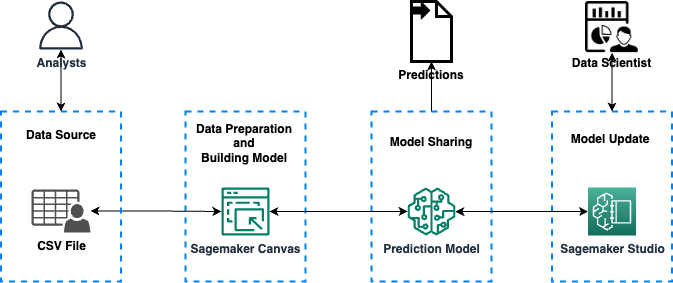
Voorwaarden
Voor deze functie moet u aan de volgende vereisten voldoen:
- Heb een AWS-account.
- Stel SageMaker Canvas in. Raadpleeg voor instructies Vereisten voor het instellen van Amazon SageMaker Canvas.
- Download het volgende studenten dataset naar uw lokale computer.
De dataset bevat achtergrondinformatie van studenten, zoals demografische gegevens, academische reis, economische achtergrond en meer. De dataset bevat 37 kolommen, waarvan er 36 features zijn en 1 een label. De naam van de labelkolom is Target en bevat categorische gegevens: drop-out, ingeschreven en afgestudeerd.
De dataset valt onder de Naamsvermelding 4.0 Internationaal (CC BY 4.0) licentie en is vrij om te delen en aan te passen.
Gegevensopname
De eerste stap voor elk ML-proces is het opnemen van de gegevens. Voer de volgende stappen uit:
- Kies op de SageMaker Canvas-console import.
- Importeer de
Dropout_Academic Success - Sheet1.csvgegevensset in SageMaker Canvas. - Selecteer de dataset en kies Maak een model.
- Noem de
model student-performance-model.
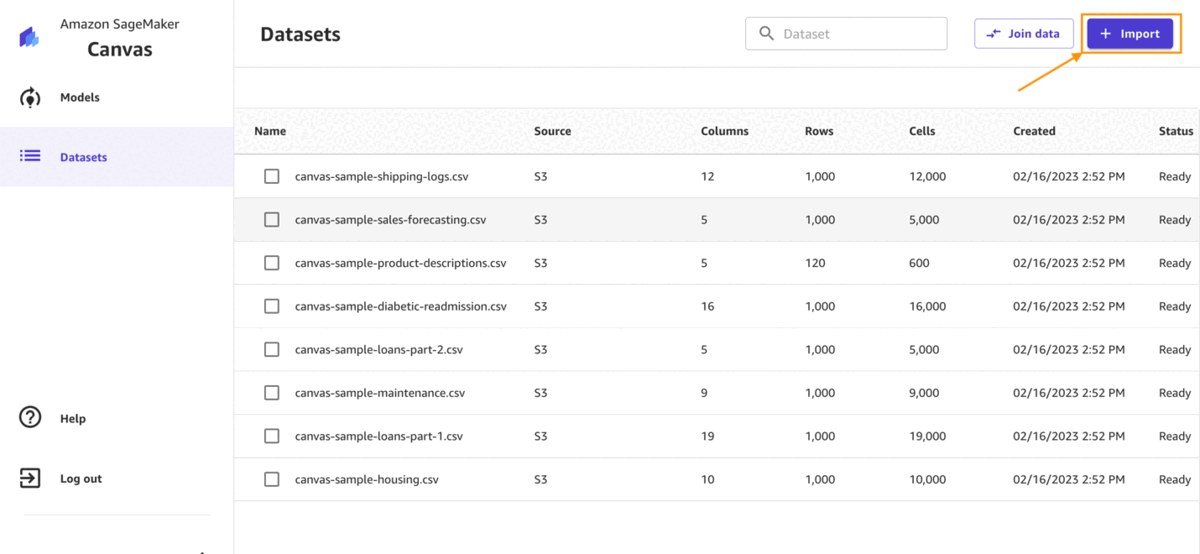
Data voorbereiding
Voor ML-problemen analyseren datawetenschappers de dataset op uitschieters, behandelen ze de ontbrekende waarden, voegen ze velden toe of verwijderen ze en voeren ze andere transformaties uit. Analisten kunnen dezelfde acties uitvoeren in SageMaker Canvas met behulp van de visuele interface. Houd er rekening mee dat grote gegevenstransformatie buiten het bereik van dit bericht valt.
In de volgende schermafbeelding toont het eerste gemarkeerde gedeelte (geannoteerd als 1 in de schermafbeelding) de opties die beschikbaar zijn met SageMaker Canvas. IT-personeel kan deze acties toepassen op de dataset en kan zelfs de dataset verkennen voor meer details door te kiezen Gegevensvisualizer.
Het tweede gemarkeerde gedeelte (geannoteerd als 2 in de schermafbeelding) geeft aan dat de dataset geen ontbrekende of niet-overeenkomende records heeft.
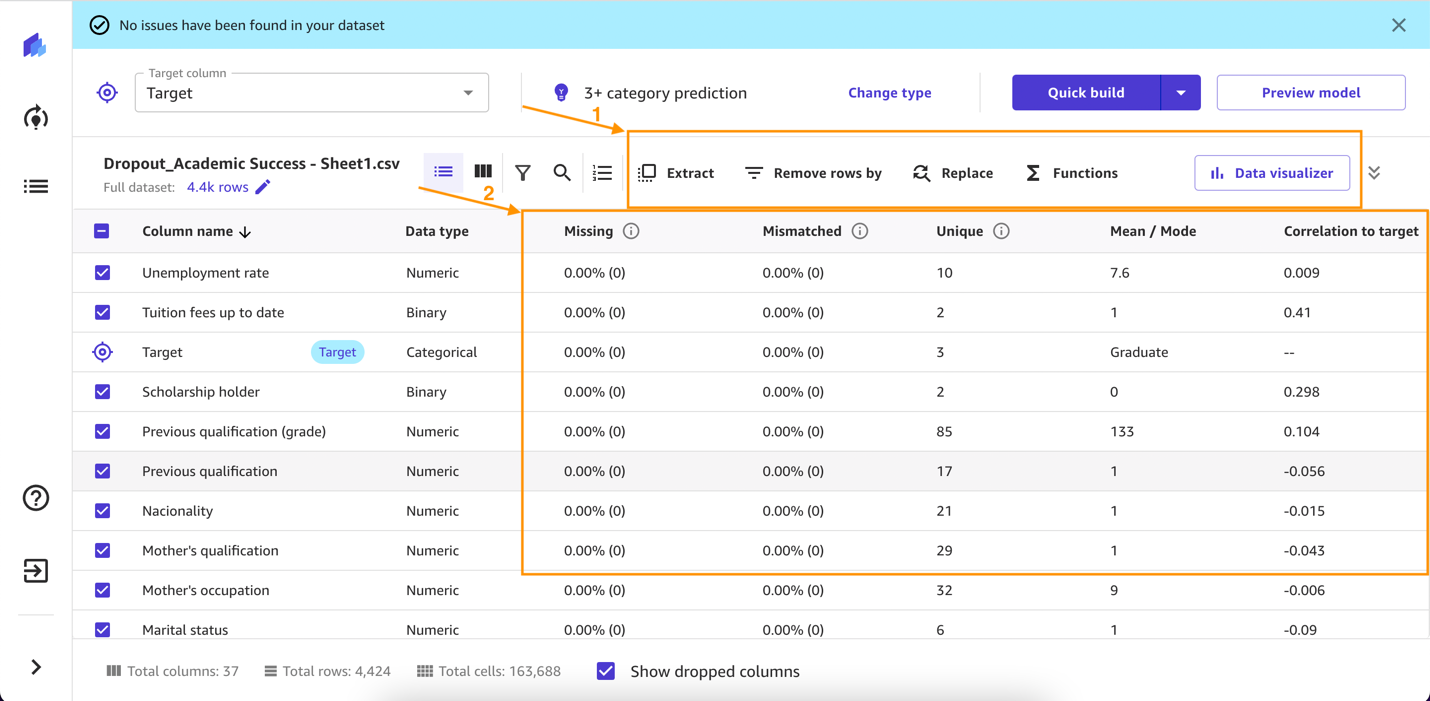
Bouw het ML-model
Om door te gaan met het trainen en bouwen van het ML-model, moeten we de kolom kiezen die moet worden voorspeld.
- Op de SageMaker Canvas-interface, voor Selecteer een kolom om te voorspellen, kies Doel.
Zodra u de doelkolom kiest, wordt u gevraagd om gegevens te valideren.
- Kies Bevestigen, en binnen enkele minuten zal SageMaker Canvas uw gegevens valideren.
Nu is het tijd om het model te bouwen. Je hebt twee opties: Snel gebouwd en Standaard gebouwd. Analisten kunnen een van de opties kiezen op basis van uw vereisten.
- Voor dit bericht kiezen we Standaard gebouwd.
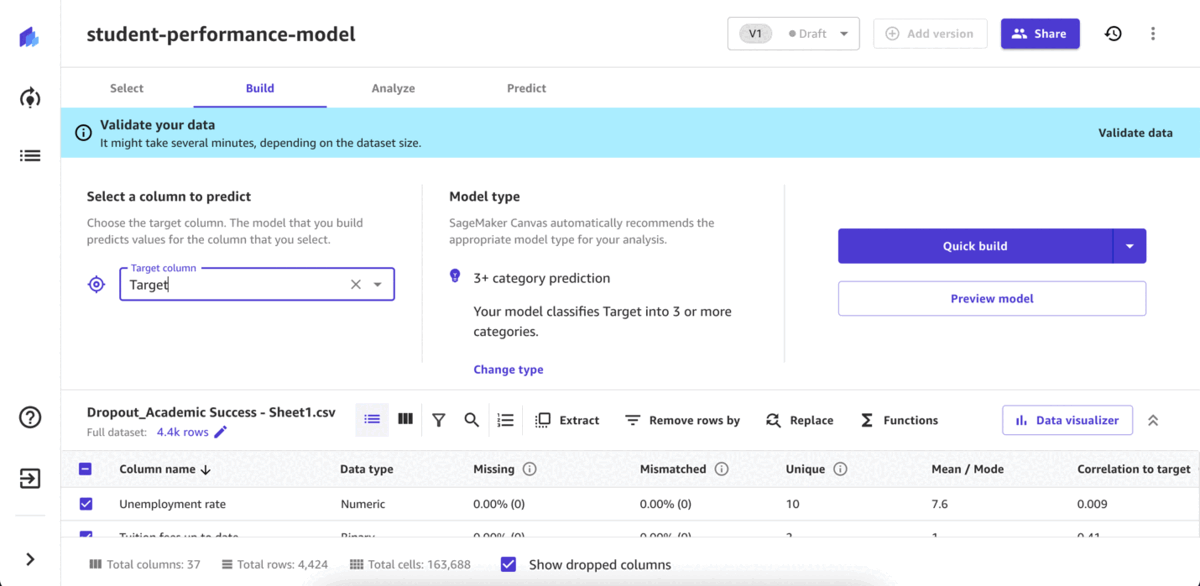
Afgezien van snelheid en nauwkeurigheid is een groot verschil tussen Standard build en Quick build dat Standard build de mogelijkheid biedt om het model te delen met datawetenschappers, wat Quick build niet biedt.
SageMaker Canvas had ongeveer 25 minuten nodig om het model te trainen en te bouwen. Uw modellen kunnen meer of minder tijd in beslag nemen, afhankelijk van factoren zoals de omvang en complexiteit van de invoergegevens. De nauwkeurigheid van het model was ongeveer 80%, zoals te zien is in de volgende schermafbeelding. U kunt het onderste gedeelte verkennen om de impact van elke kolom op de voorspelling te zien.
Tot nu toe hebben we de dataset geüpload, de dataset voorbereid en het voorspellingsmodel gebouwd om de prestaties van leerlingen te meten. Vervolgens hebben we twee opties:
- Genereer een batch of enkele voorspelling
- Deel dit model met de datawetenschappers voor feedback of verbeteringen
Voorspelling
Kies Voorspellen om te beginnen met het genereren van voorspellingen. U kunt kiezen uit twee opties:
- Batchvoorspelling – U kunt hier datasets uploaden en SageMaker Canvas de prestaties voor de leerlingen laten voorspellen. U kunt deze voorspellingen gebruiken om proactieve acties te ondernemen.
- Enkele voorspelling – Bij deze optie geeft u de waarden op voor één leerling. SageMaker Canvas voorspelt de prestaties voor die specifieke student.
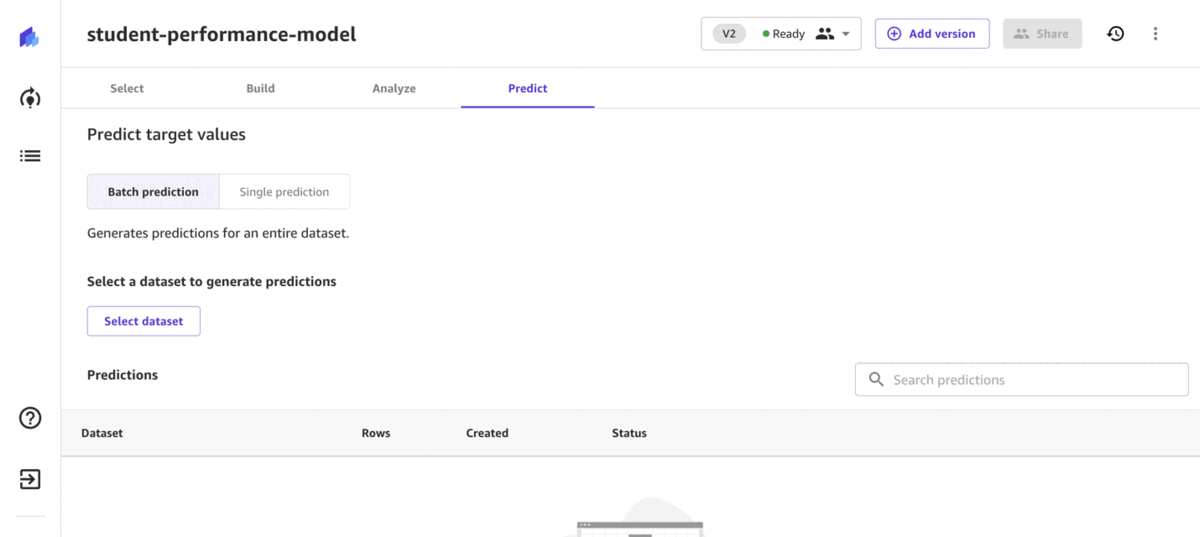
Samenwerking
In sommige gevallen wilt u als analist misschien feedback krijgen van deskundige datawetenschappers over het model voordat u doorgaat met de voorspelling. Kies hiervoor Delen en specificeer de Studio-gebruiker om mee te delen.
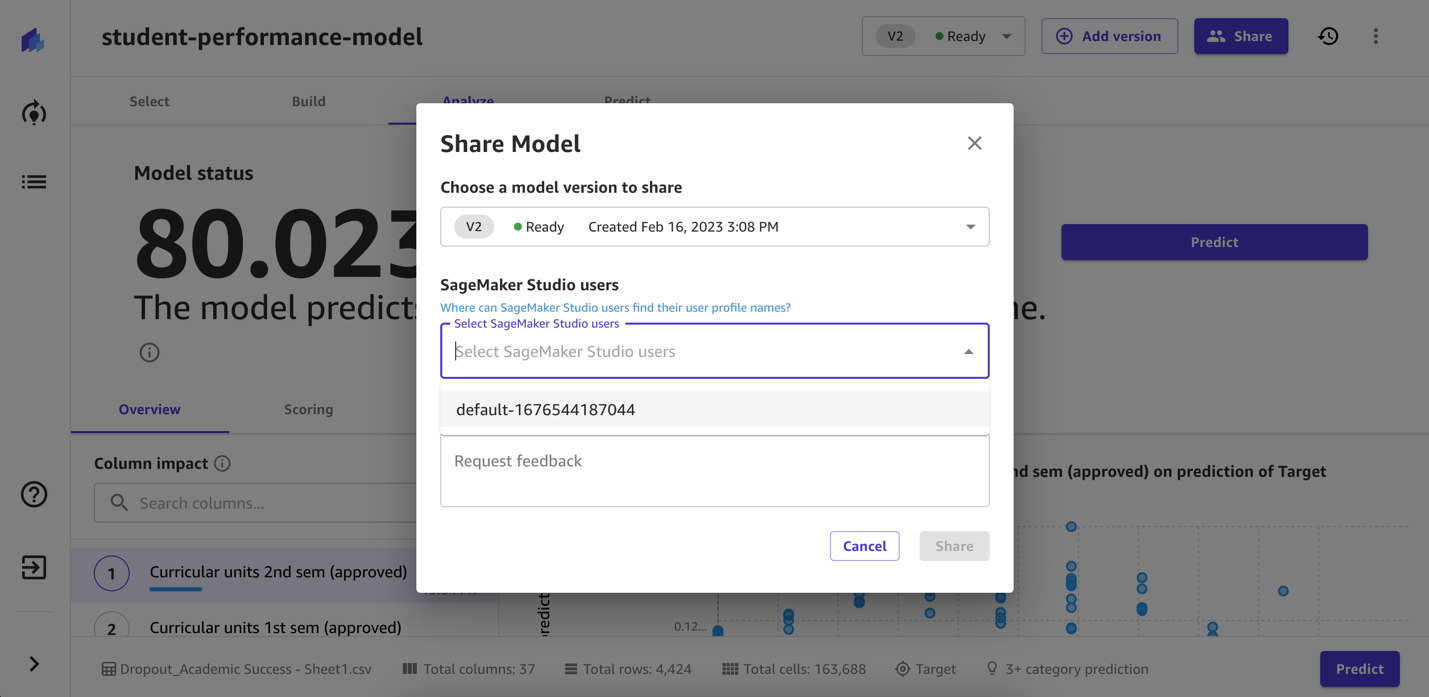
Vervolgens kan de data scientist de volgende stappen doorlopen:
- Op de Studio-console, in het navigatievenster, onder Modellen, kiezen Gedeelde modellen.
- Kies Bekijk model om het model te openen.
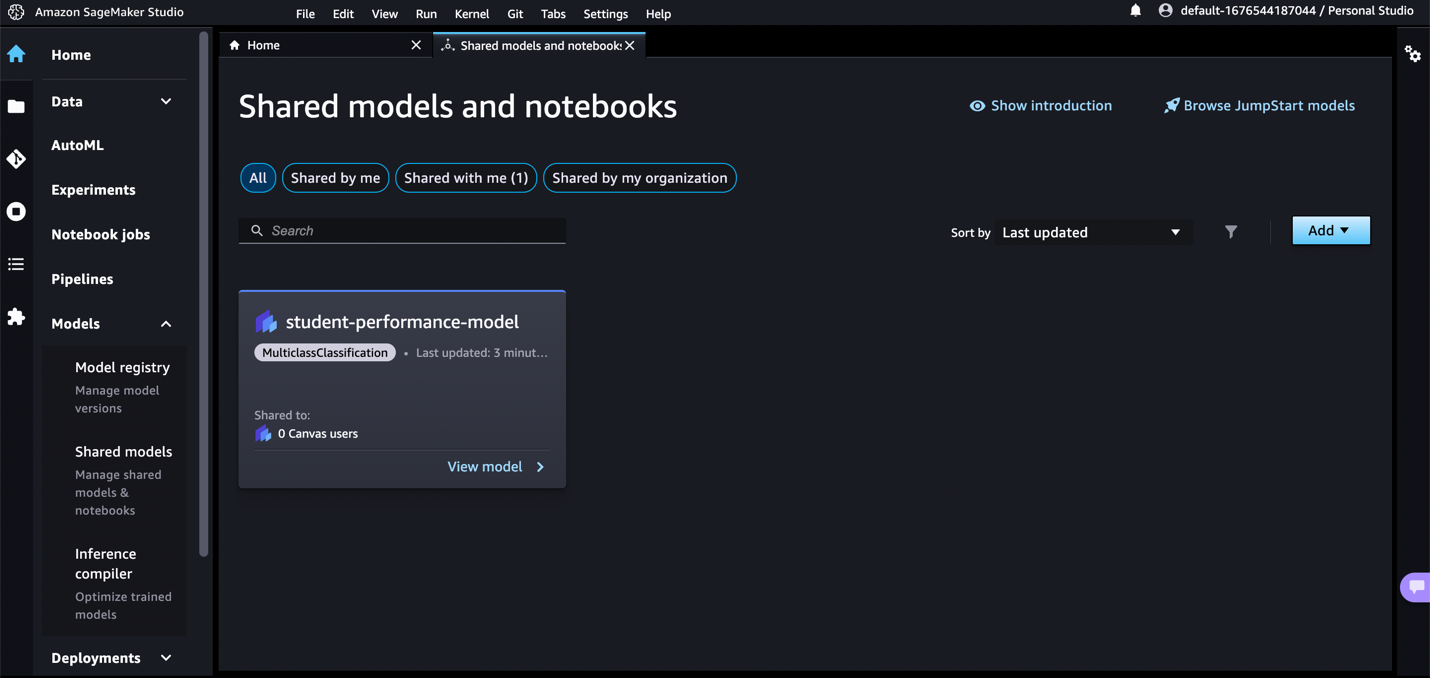
Ze kunnen het model op een van de volgende manieren bijwerken:
- Deel een nieuw model – De datawetenschapper kan de datatransformaties wijzigen, het model opnieuw trainen en het model vervolgens delen
- Deel een alternatief model – De datawetenschapper kan een alternatief model selecteren uit de lijst met getrainde Amazon SageMaker-stuurautomaat modellen en deel dat terug met de SageMaker Canvas-gebruiker.
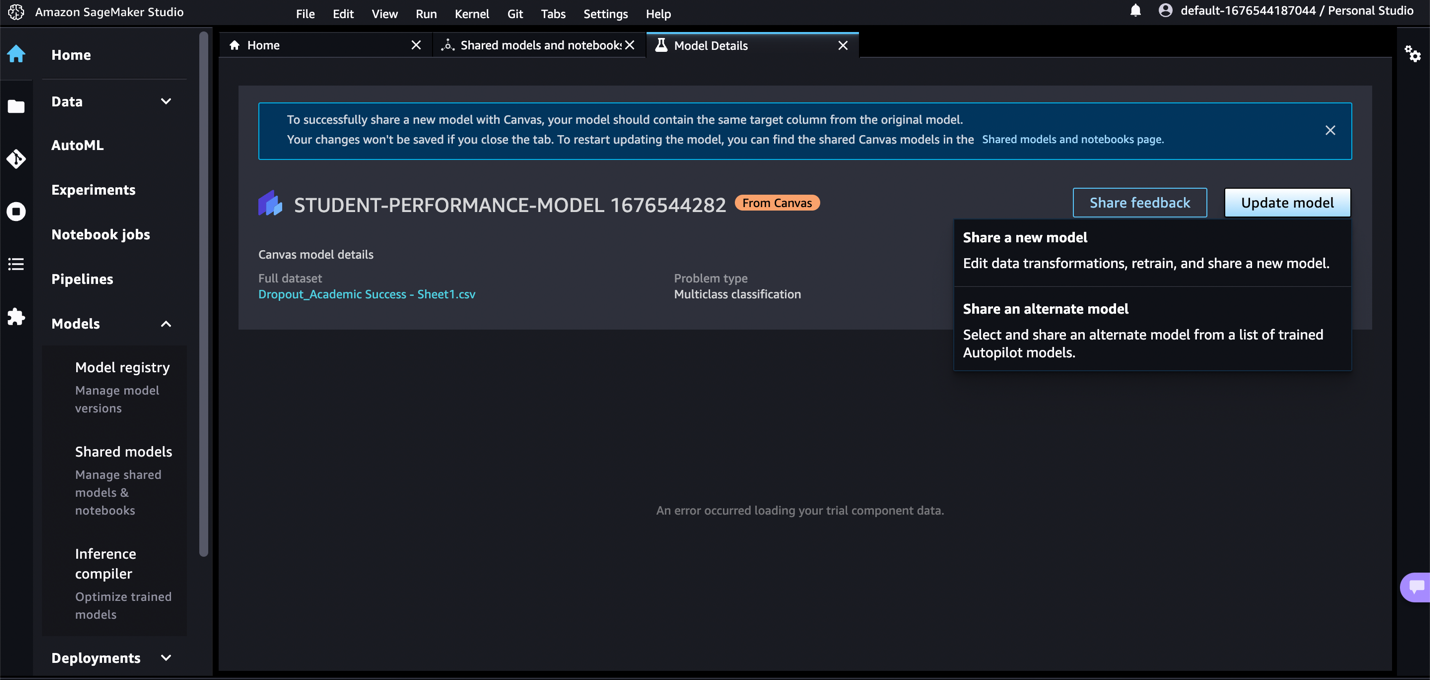
Voor dit voorbeeld kiezen we Deel een alternatief model en neem de inferentielatentie aan als de belangrijkste parameter die het op één na beste model deelde met de SageMaker Canvas-gebruiker.
De datawetenschapper kan zoeken naar andere parameters zoals F1-score, precisie, herinnering en logverlies als beslissingscriterium om een alternatief model te delen met de SageMaker Canvas-gebruiker.
In dit scenario heeft het beste model een nauwkeurigheid van 80% en een inferentielatentie van 0.781 seconden, terwijl het op één na beste model een nauwkeurigheid heeft van 79.9% en een inferentielatentie van 0.327 seconden.
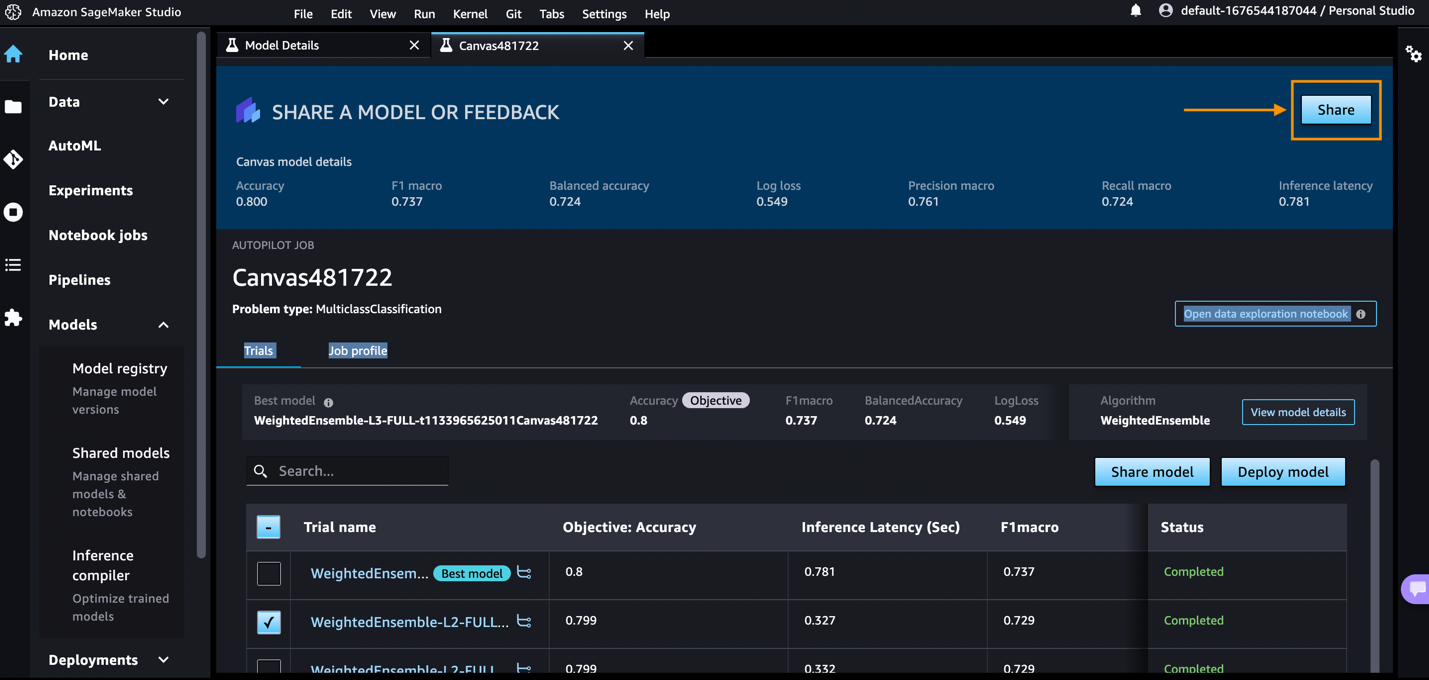
- Kies Delen om een alternatief model te delen met de SageMaker Canvas-gebruiker.
- Voeg de SageMaker Canvas-gebruiker toe om het model mee te delen.
- Voeg een optionele notitie toe en kies vervolgens Delen.
- Kies een alternatief model om te delen.
- Voeg feedback toe en kies Delen om het model te delen met de SageMaker Canvas-gebruiker.
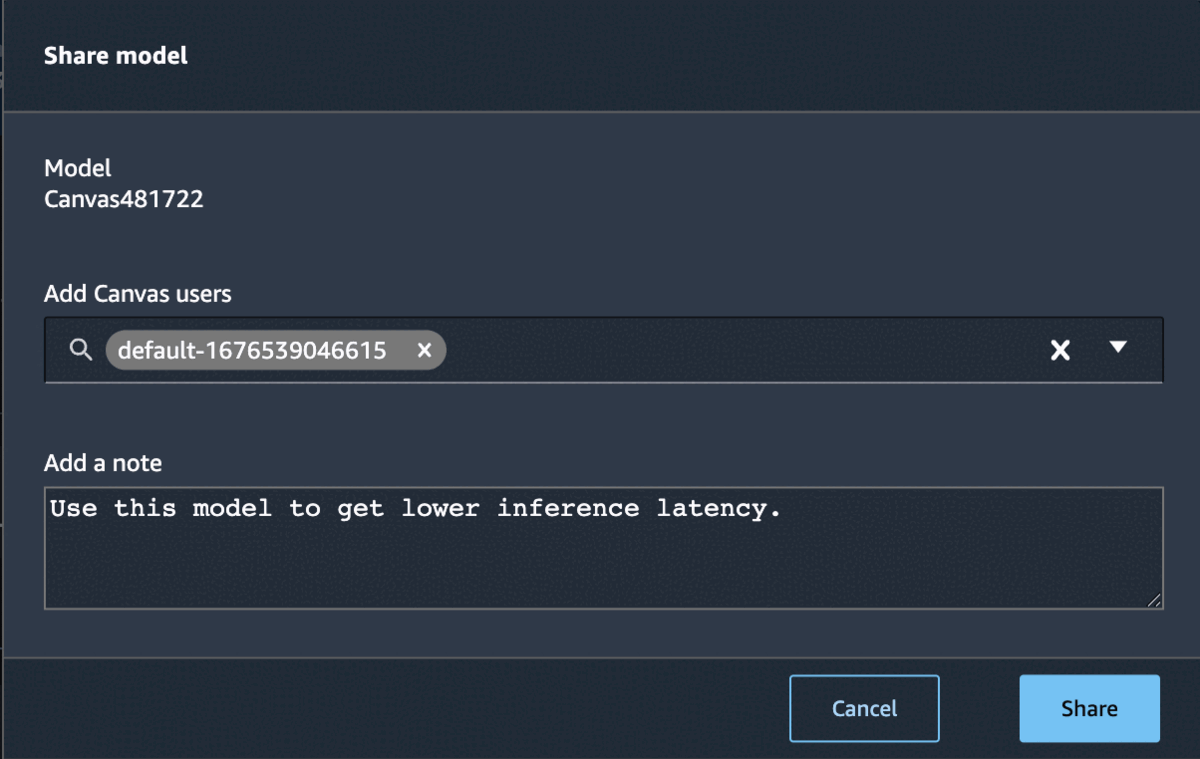
Nadat de datawetenschapper een bijgewerkt model met u heeft gedeeld, ontvangt u een melding en begint SageMaker Canvas met het importeren van het model in de console.
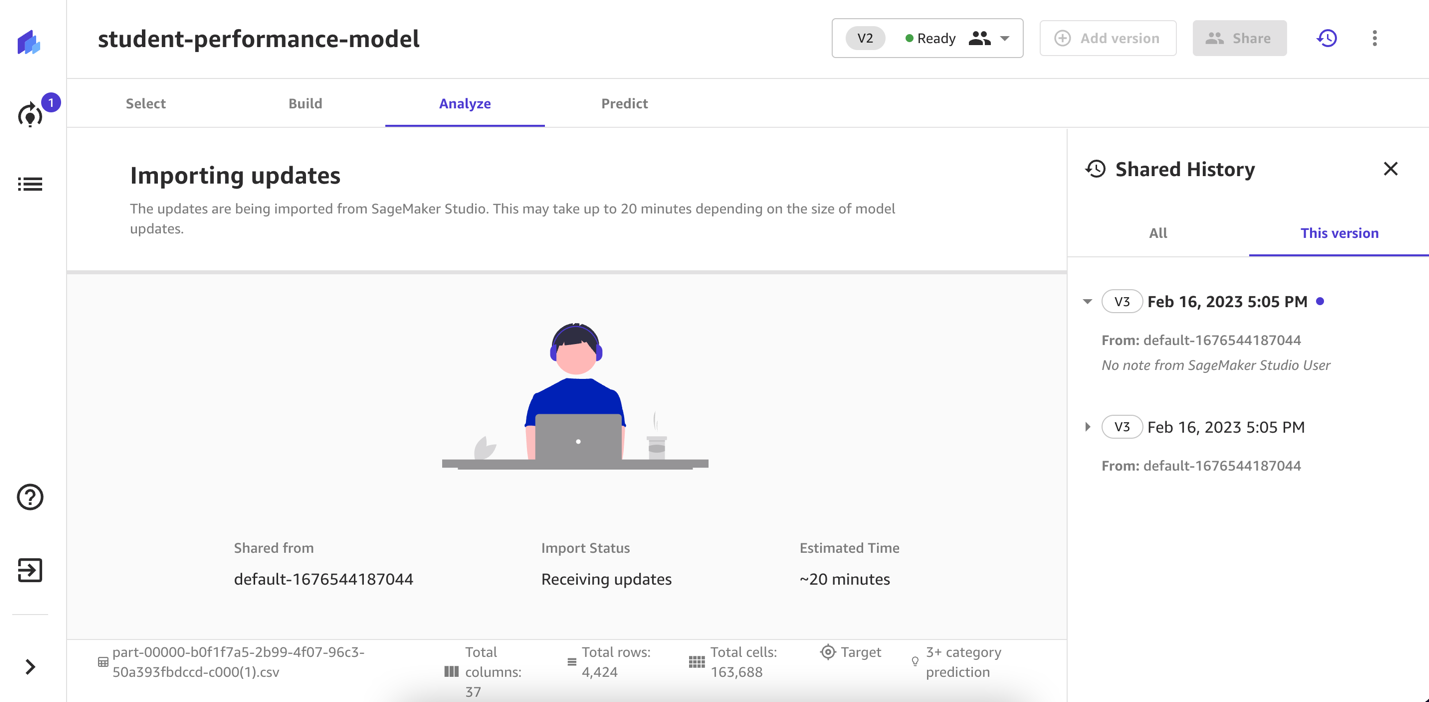
SageMaker Canvas heeft even de tijd nodig om het bijgewerkte model te importeren, waarna het bijgewerkte model wordt weergegeven als een nieuwe versie (in dit geval V3).
U kunt nu schakelen tussen de versies en voorspellingen genereren vanuit elke versie.
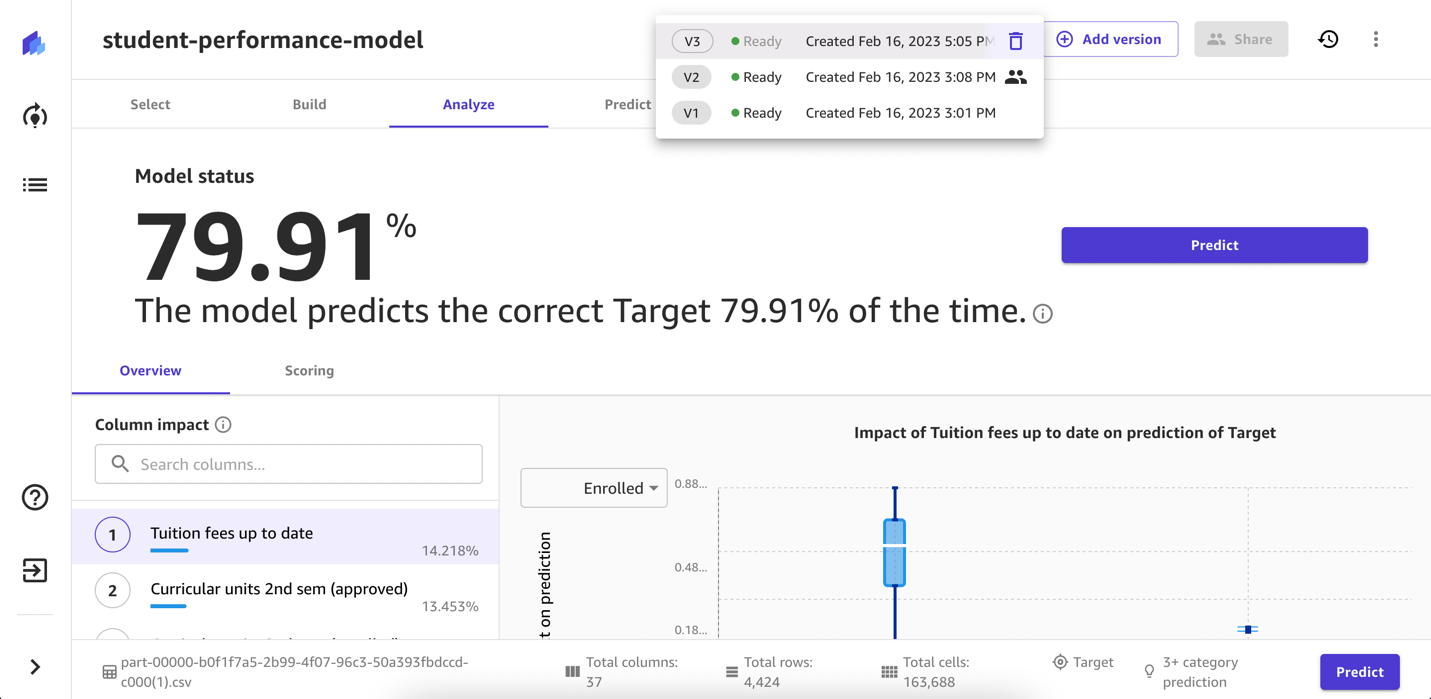
Als een beheerder zich zorgen maakt over het beheer van machtigingen voor de analisten en datawetenschappers, kunnen ze gebruiken Amazon SageMaker-rolmanager.
Opruimen
Om te voorkomen dat er in de toekomst kosten in rekening worden gebracht, verwijdert u de bronnen die u hebt gemaakt tijdens het volgen van dit bericht. SageMaker Canvas factureert u voor de duur van de sessie en we raden u aan uit te loggen bij Canvas wanneer u het niet gebruikt. Verwijzen naar Afmelden bij Amazon SageMaker Canvas voor meer details.
Conclusie
In dit bericht hebben we besproken hoe SageMaker Canvas instellingen voor hoger onderwijs kan helpen ML-mogelijkheden te gebruiken zonder dat ML-expertise vereist is. In ons voorbeeld hebben we laten zien hoe een analist snel een zeer nauwkeurig voorspellend ML-model kan bouwen zonder code te schrijven. De universiteit kan nu op basis van die inzichten handelen door zich specifiek te richten op studenten die het risico lopen een cursus te verlaten met individuele aandacht en middelen, wat beide partijen ten goede komt.
We demonstreerden de stappen vanaf het laden van de gegevens in SageMaker Canvas, het bouwen van het model in Canvas en het ontvangen van de feedback van datawetenschappers via Studio. Het hele proces werd voltooid via webgebaseerde gebruikersinterfaces.
Om uw low-code/no-code ML-traject te starten, raadpleegt u Amazon SageMaker-canvas.
Over de auteur
 Ashutosh Kumar is een Solutions Architect bij het team Publieke Sector-Onderwijs. Hij is gepassioneerd door het transformeren van bedrijven met digitale oplossingen. Hij heeft goede ervaring met databases, AI/ML, data-analyse, compute en storage.
Ashutosh Kumar is een Solutions Architect bij het team Publieke Sector-Onderwijs. Hij is gepassioneerd door het transformeren van bedrijven met digitale oplossingen. Hij heeft goede ervaring met databases, AI/ML, data-analyse, compute en storage.
- Door SEO aangedreven content en PR-distributie. Word vandaag nog versterkt.
- Platoblockchain. Web3 Metaverse Intelligentie. Kennis versterkt. Toegang hier.
- Bron: https://aws.amazon.com/blogs/machine-learning/build-a-machine-learning-model-to-predict-student-performance-using-amazon-sagemaker-canvas/



